1. Introducción
En este tutorial vamos a conocer una herramienta poderosa, que nos facilita a los administradores la resolución de conflictos con nuestro Windows 2008 Server R2, también aplicable a la versión Windows 2008 Server. Comenzaremos con una simple introducción y luego un pequeño ejemplo de cómo comenzar a trabajar con esta fantástica y poderosa herramienta.
2. Event Viewer
Los administradores pueden utilizar el Event Viewer para chequear y administrar registros de sucesos. Estos registros contienen información acerca de los problemas de hardware y software, también manejan todos aquellos eventos de seguridad del Windows 2008 Server 2008 R2.
Un equipo que ejecuta Windows 2008 Server R2 registra los eventos en al menos tres tipos de registros:
2.1 Ejecutando la Herramienta
Una vez dentro de nuestro Windows 2008 Server R2 , nos dirigimos a “START” y le damos Botón derecho sobre “COMPUTER” , se nos desplegara el menú de opciones y ahí daremos clic a “MANAGE”.
En nuestra ventana de Server Manage, encontraremos varias herramientas para administrar nuestro Windows 2008 Server R2. En este caso nos dirigiremos en el Árbol principal al menú “DIAGNOSTICS” , donde encontraremos un sub-menú. Entraremos a la herramienta “EVENT VIEWER”. Luego nos dirigiremos a “WINDOWS LOGS”.
Aquí encontraremos nuestros Registros, como por ejemplo “APLICATION”, “SECURITY”, “SYSTEM”, etc.
Si nos paramos sobre el primer registro, en este caso “APLICATION”, en la parte central de la ventana nos detallara cada evento con su respectivo “LEVEL”. En caso de encontrar alguno de nuestro interés podremos pararnos sobre él y en la ventana central abajo nos desglosara aún más el evento.
Les detallo a modo informativo los distintos tipos de “LEVEL”:
En muchos años de lidiar con distintos tipos de Sistemas Operativos y utilizar esta herramienta, la he denominado “DE BOLSILLO”.
En este tutorial vamos a conocer una herramienta poderosa, que nos facilita a los administradores la resolución de conflictos con nuestro Windows 2008 Server R2, también aplicable a la versión Windows 2008 Server. Comenzaremos con una simple introducción y luego un pequeño ejemplo de cómo comenzar a trabajar con esta fantástica y poderosa herramienta.
2. Event Viewer
Los administradores pueden utilizar el Event Viewer para chequear y administrar registros de sucesos. Estos registros contienen información acerca de los problemas de hardware y software, también manejan todos aquellos eventos de seguridad del Windows 2008 Server 2008 R2.
Un equipo que ejecuta Windows 2008 Server R2 registra los eventos en al menos tres tipos de registros:
- Aplicaciones.
- Sistemas.
- Seguridad.
- Servicio de Directorio.
- Replicación de Archivos.
- Servicio de DNS.
2.1 Ejecutando la Herramienta
Una vez dentro de nuestro Windows 2008 Server R2 , nos dirigimos a “START” y le damos Botón derecho sobre “COMPUTER” , se nos desplegara el menú de opciones y ahí daremos clic a “MANAGE”.
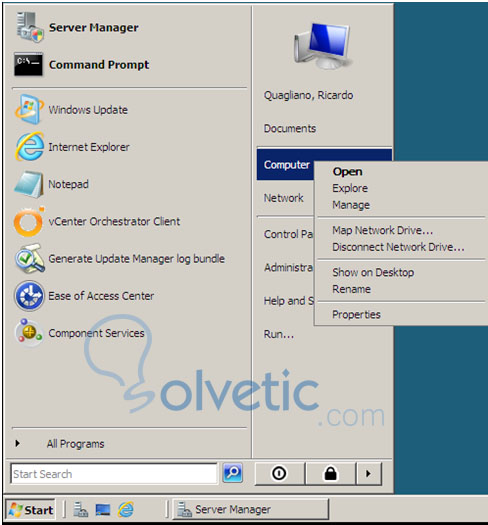
En nuestra ventana de Server Manage, encontraremos varias herramientas para administrar nuestro Windows 2008 Server R2. En este caso nos dirigiremos en el Árbol principal al menú “DIAGNOSTICS” , donde encontraremos un sub-menú. Entraremos a la herramienta “EVENT VIEWER”. Luego nos dirigiremos a “WINDOWS LOGS”.
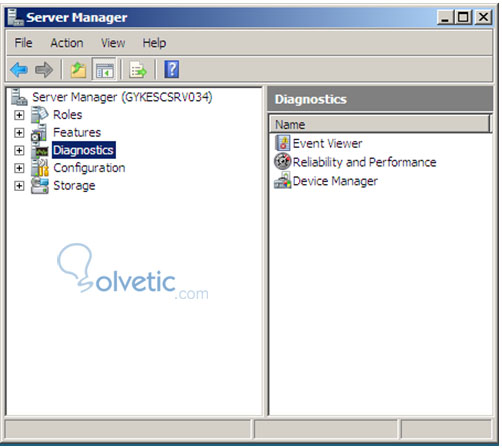
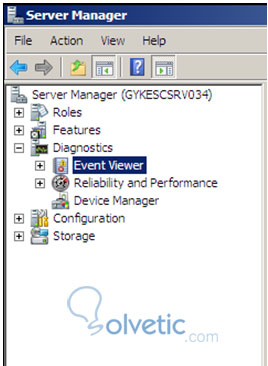
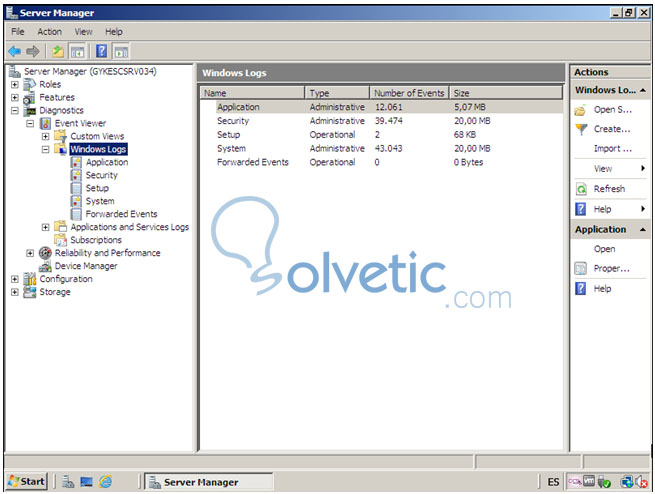
Aquí encontraremos nuestros Registros, como por ejemplo “APLICATION”, “SECURITY”, “SYSTEM”, etc.
Si nos paramos sobre el primer registro, en este caso “APLICATION”, en la parte central de la ventana nos detallara cada evento con su respectivo “LEVEL”. En caso de encontrar alguno de nuestro interés podremos pararnos sobre él y en la ventana central abajo nos desglosara aún más el evento.
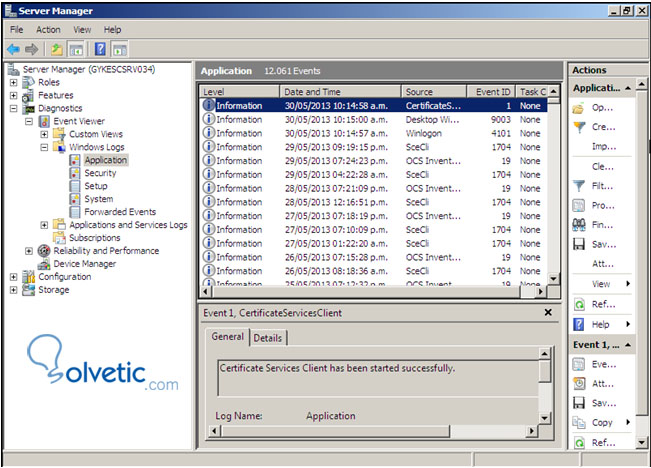
Les detallo a modo informativo los distintos tipos de “LEVEL”:
- Error Crítico.
- Error.
- Advertencia.
- Información.
- Verboso.
En muchos años de lidiar con distintos tipos de Sistemas Operativos y utilizar esta herramienta, la he denominado “DE BOLSILLO”.



